HTTP接口测试工具-CDSpace
2016-03-24 15:31
357 查看
HTTP接口测试工具-CDSpace
1 简介
1.1 功能简介
CDSpace是基于Apache Http Client和Sun Http Server两个库,以JavaFX为GUI框架开发的一款HTTP接口测试工具,主要功能分为两部分:1、模拟HttpClient发送自定义请求给服务端,接受响应并将响应的消息体和头域显示在控制台;模拟服务端接受请求,返回自定义的响应,接受请求并将请求的消息体和头域显示在控制台。CDSpace以文件的形式来管理自定义内容,多人使用可以通过SVN或者Git来管理文件同步。
1.2 下载链接
CDSpace V1.0CDSpace V1.1 修复了一些BUG
CDSpace V1.1 百度网盘无需积分
Github CDSpace
1.3 安装方法
1、安装JDK1.8以上的版本;2、解压下载的安装包;
3、双击打开CDSapce.jar。
2 使用指南
2.1 HttpClient
2.1.1 新建Project
所有Client和Server必须建立在独立的Project下面,这节先学习如何新建Project。新建Project有三种操作方法:
1、在MenuBar中,点击File-New-Project;
2、在ToolBar,点击第一个按钮;
3、在FileManagerView中右击,点击New-Project。
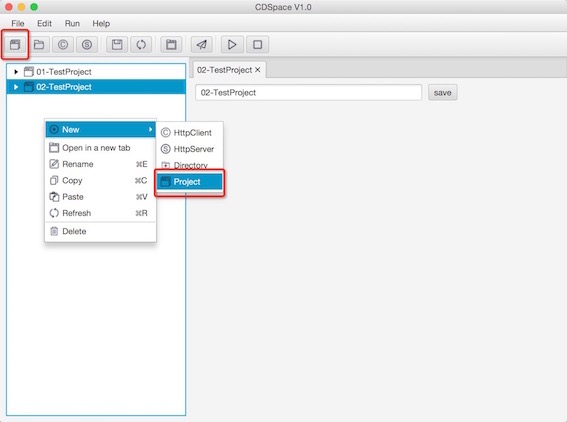
2.1.2 新建Directory
Directory必须建立在独立的project下面,Client和Server不强制要求建立在Directory下面,但是可以通过Directory来进行分类,使文件目录变得清晰易用。新建Directory有三种操作方法:
1、在MenuBar中,点击File-New-Directory;
2、在ToolBar,点击第二个按钮;
3、在FileManagerView中右击,点击New-Directory。
2.1.3 新建HttpClient
新建HttpClient有三种操作方法:1、在MenuBar中,点击File-New-HttpClient;
2、在ToolBar,点击第三个按钮;
3、在FileManagerView中右击,点击New-HttpClient。
2.1.4 发送HttpRequest
1、CDSpace支持四种Http Method:Get,Post,Put,Delete;2、CDSPace支持自定义头域,点击Request Header Tab页即可编辑。
在发送HttpRequest之前,先编辑好Http Method、url、Request Body、Request Header。
发送HttpRequest有三种操作方法:
1、在MenuBar中,点击Run-Send;
2、在ToolBar,点击倒数第三个按钮;
3、在HttpRequestEdit页面,点击Send。
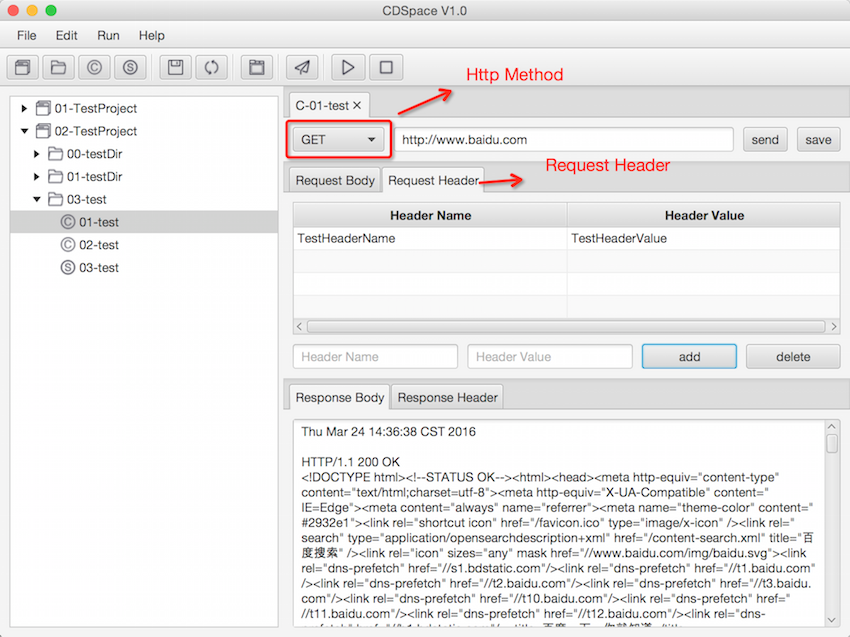
2.2 HttpServer
2.2.1 新建Project
参见2.1.12.2.2 新建Directory
参见2.1.22.2.3 新建HttpServer
新建HttpServer有三种操作方法:1、在MenuBar中,点击File-New-HttpServer;
2、在ToolBar,点击第四个按钮;
3、在FileManagerView中右击,点击New-HttpServer。
2.2.4 启动HttpServer
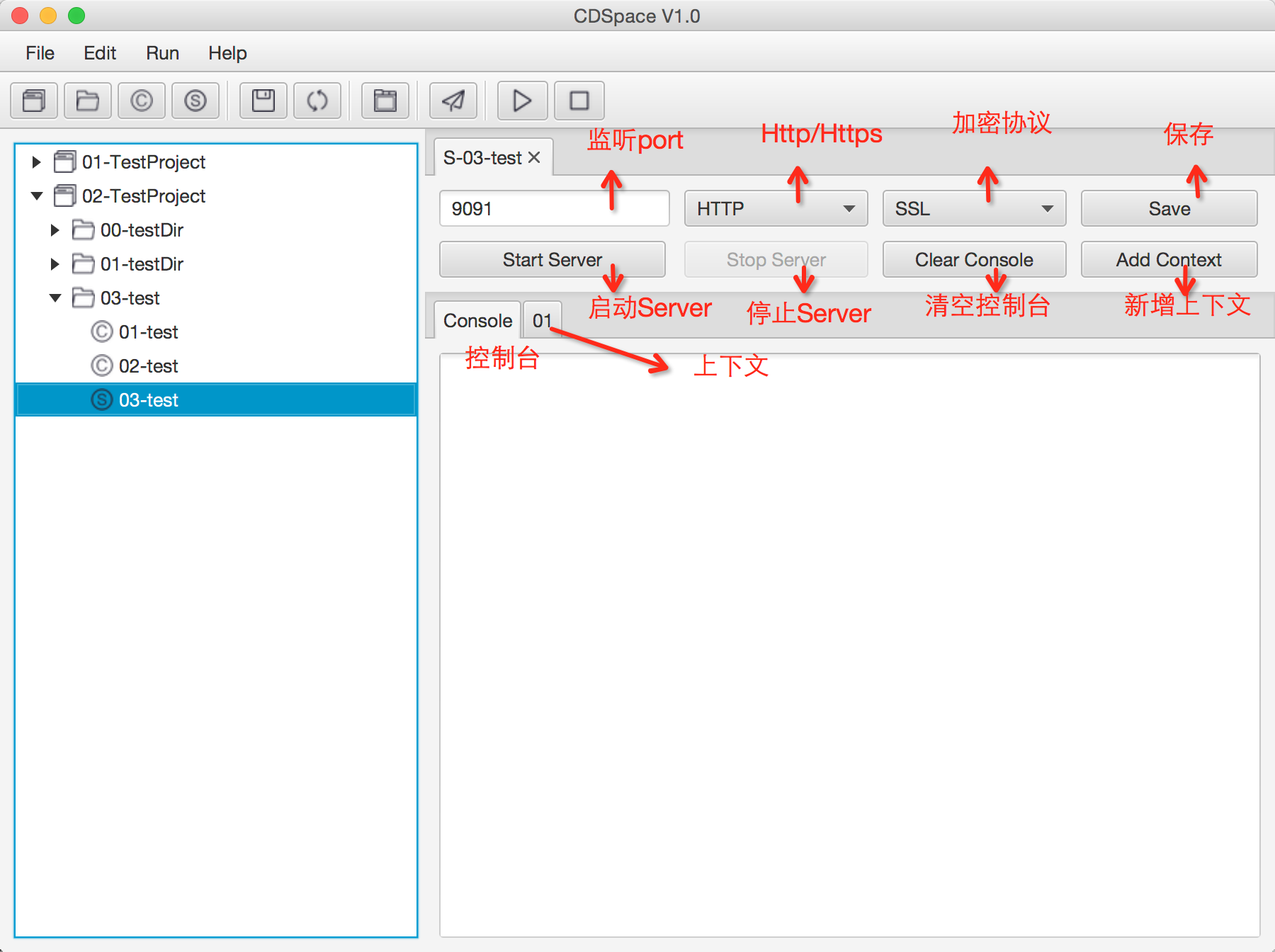
在启动HttpServer之前,先编辑Server相关的信息:监听端口、Server类型(支持Http和Https)、加密协议类型。
编辑完成后就可以启动Server了,启动HttpServer有三种操作方法:
1、在MenuBar中,点击Run-Start;
2、在ToolBar,点击倒数第二个按钮;
3、在HttpServerEdit页面,点击StartServer。
验证端口是否被监听:
linux:在控制台输入命令 netstat -an | grep 监听端口
windows:在控制台输入命令 netstat -an | find “监听端口”
2.2.5 停止HttpServer
停止HttpServer有三种操作方法:1、在MenuBar中,点击Run-Stop;
2、在ToolBar,点击倒数第一个按钮;
3、在HttpServerEdit页面,点击StopServer。
2.2.6 增加HttpServerContext
HttpServerContext是指单个Http接口所包含的相关信息:url、response code、response body、response header。在HttpServerEdit页面,点击AddContext,即可新增HttpServerContext。
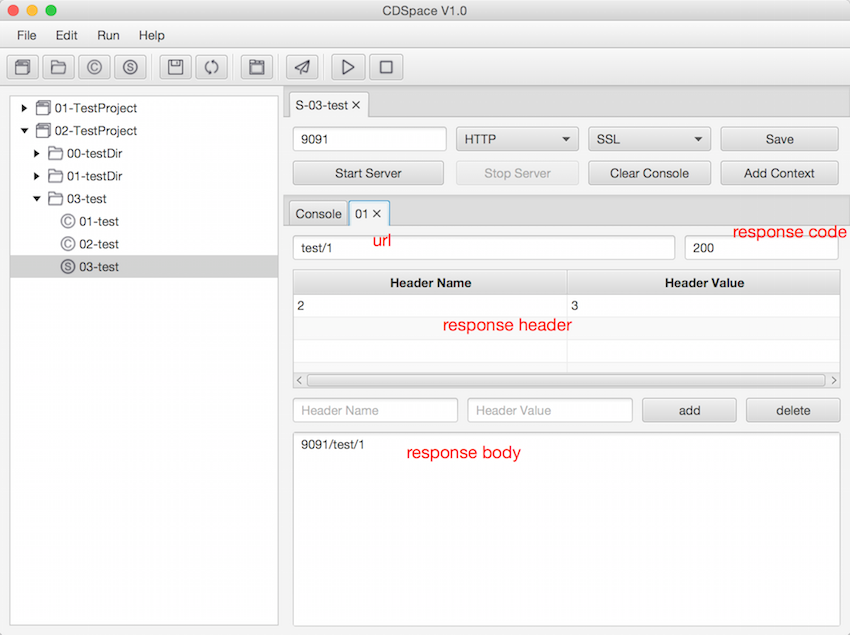
2.2.7 Sample
操作步骤:1、新建HttpServer,编辑如下信息:监听端口(9091),Server Type(Http),加密协议(SSL);
2、Add Context,编辑如下信息:url(test),response code(200)、response body(testbody)、response header(name-value);
3、点击StartServer;
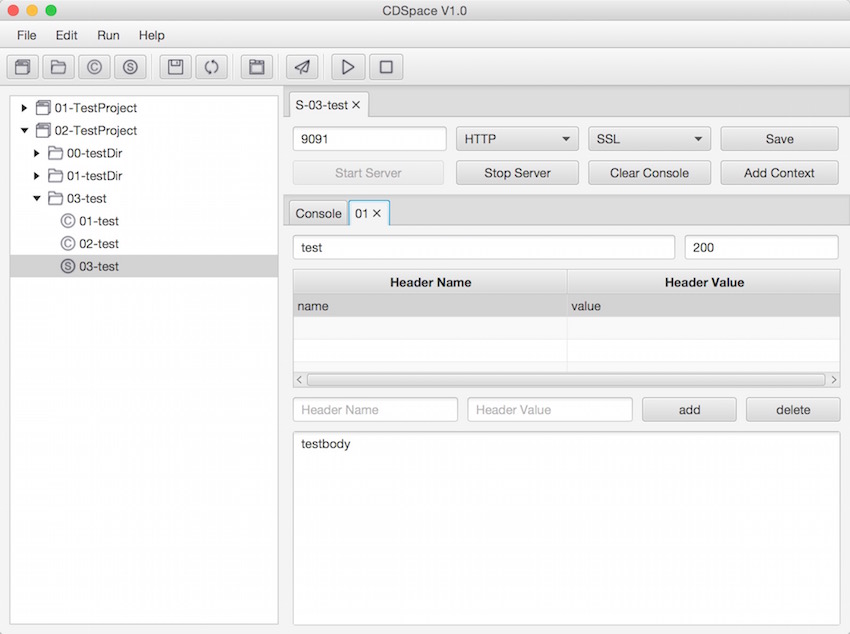
4、新建HttpClient,编辑如下信息:Http Method(Get)、url(http://localhost:9091/test)、Request Body(空)、Request Header(name1-value1),然后点击Send。
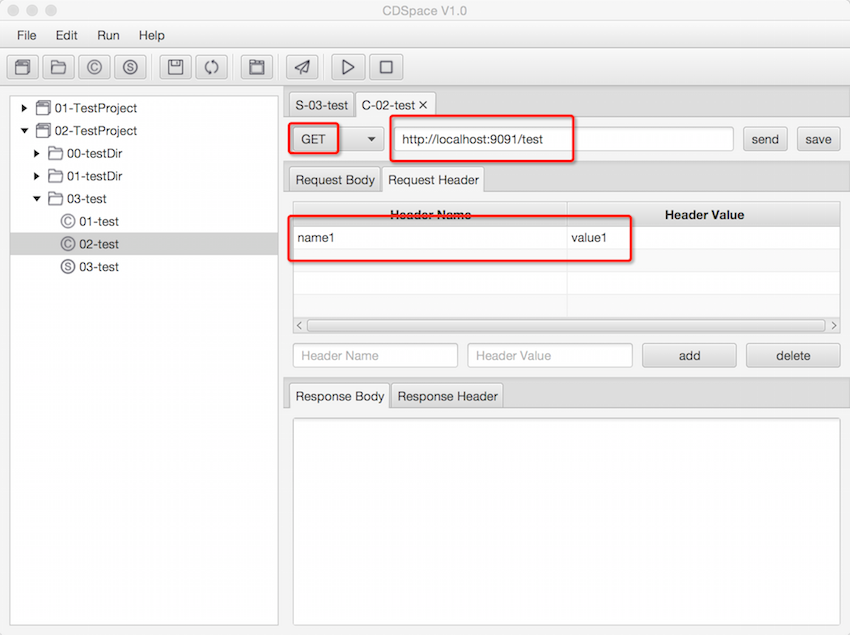
5、查看HttpClient接受到的响应:
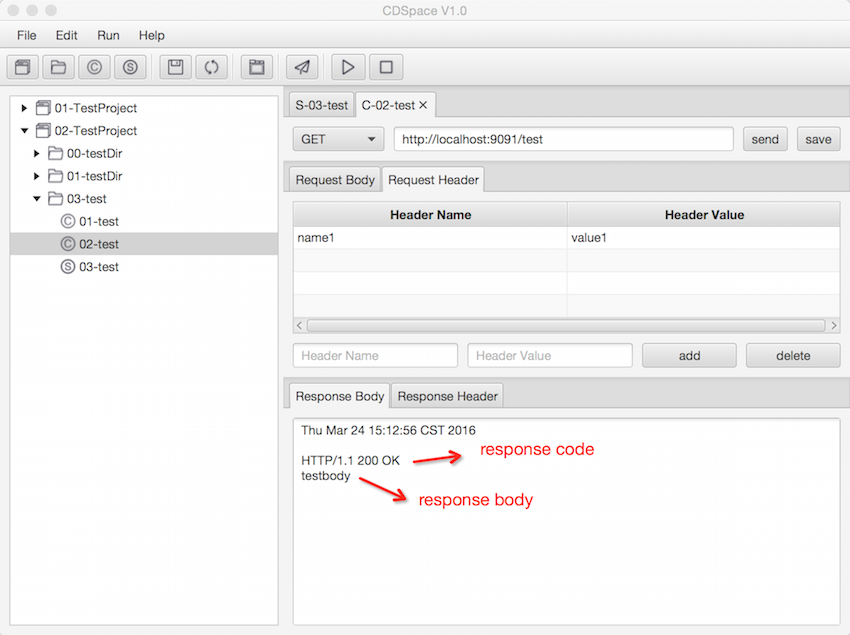
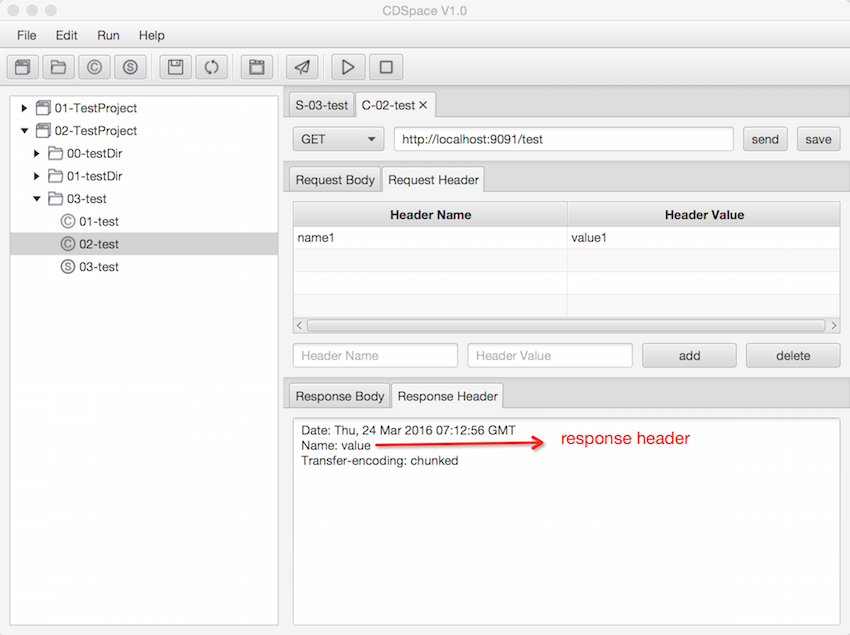
6、查看HttpServer接受到的请求:

2.3 常用文本操作
2.3.1 重命名
重命名有三种操作方法:1、在MenuBar中,点击Edit-Rename;
2、在FileManagerView中右击,点击Rename;
3、快捷键command+E(Mac)、Ctrl+E(windows)。
2.3.2 复制
复制有三种操作方法:1、在MenuBar中,点击Edit-Copy;
2、在FileManagerView中右击,点击Copy;
3、快捷键command+C(Mac)、Ctrl+C(windows)。
2.3.3 粘贴
粘贴有三种操作方法:1、在MenuBar中,点击Edit-Paste;
2、在FileManagerView中右击,点击Paste;
3、快捷键command+V(Mac)、Ctrl+V(windows)。
2.3.4 刷新
刷新有四种操作方法:1、在MenuBar中,点击Edit-Refresh;
2、在FileManagerView中右击,点击Refresh;
3、在ToolBar,点击倒数第六个按钮;
4、快捷键command+R(Mac)、Ctrl+R(windows)。
2.3.5 删除
删除有两种操作方法:1、在MenuBar中,点击Edit-Delete;
2、在FileManagerView中右击,点击Delete。
2.4 多窗口操作
新建一个有两种操作方法:1、在MenuBar中,点击Run-Open in a new tab;
2、在FileManagerView中右击,点击Open in a new tab。
3 小结
之前用swing写过两个类似的小工具HttpTestTool和HttpMockServerTool,其中HttpTestTool在csdn的下载次数超过2000次,现在看来这两个工具都只是练手的作品,这也是促使我写出了CDSpace,一款真正意义上能用于生产的测试工具。最后欢迎大家发现BUG在文章下面留言,或者提出一些改进意见,也欢迎关注我的知乎(杜亮)和微博(adoaiwen1314)。相关文章推荐
- RPC failed; result=22, HTTP code = 411
- HTTP Header 属性列表
- nginx中http核心模块的配置指令2
- nginx中http核心模块的配置指令3
- nginx中http核心模块的配置指令4
- nginx中http的fastcgi模块的配置指令1
- 如何在 Linux 中快速地通过 HTTP 提供文件访问服务
- 深入HTTP head的使用详解
- ASP 中使用 HTTP 协议发送参数详解
- C#基于socket模拟http请求的方法
- http www安全必备知识
- asp HTTP 500错误 常见问题分析
- http代理相关知识分析
- 在Node.js中使用HTTP上传文件的方法
- php错误提示failed to open stream: HTTP request failed!的完美解决方法
- php提示Failed to write session data错误的解决方法
- PHP5.5和之前的版本empty函数的不同之处
